

作者: Adela D. Louie, 最新更新: 2019年5月16日
华为P30是华为发布的最新机型之一。 该设备具有出色的设计,其双色调LED闪光灯恰好位于已安装的摄像头下方,现在带有三个镜头。 华为P30还配备6GB或8GB RAM,并具有128GB的存储空间来存储所有数据。
现在,这很常见,您可能遇到的主要问题之一是数据丢失。 这意味着即使Huawei P30是目前最强大的设备之一,它仍然可以随时遭受数据丢失的困扰。 现在最大的问题是,您将如何恢复那些已删除的文件? 还是您可以这样做?
提示:
其实是。 即使您在华为P30上遇到数据丢失,您仍然可以将其恢复。 这就是我们将在本文中向您展示的内容。 我们将向您展示 如何从华为P30设备恢复已删除的文件.
第1部分:丢失数据的原因是什么第2部分:如何通过恢复工具从Huawei P30恢复已删除的文件第3部分:使用华为iCloud或Hi-suite Local Backup恢复已删除的文件第4部分:使用Google备份从Huawei P30恢复已删除的文件
我们知道,华为P30设备是刚刚推出的全新设备。 但是,仍有很多原因导致您为什么会丢失移动设备上的数据文件。 您拥有的其他一些Android设备也是如此。
因此,这是华为P30设备上数据丢失的原因。

最好的方式之一 恢复已删除的文件 使用第三方应用程序从您的华为P30设备上下载。 这样,我们就可以使用完美的工具。 就是FoneDog Android数据恢复工具。
FoneDog Android数据恢复 该工具被认为是最佳和有效的工具,可用于您从Android设备中恢复所有已删除的数据。 它具有帮助您从Android设备恢复已删除的联系人,短信,通话记录,照片,视频,音频和WhatsApp的功能。
FoneDog Android数据恢复工具还因为其友好的界面而非常易于使用。 您在Android设备上拥有的其余数据也将是安全的,因为恢复过程将使用您自己的PC进行,因此没有人能够访问它们。 最好的部分是,一旦您购买了该笔钱后仍无法使用,则可以在30天之内取回您的钱。
因此,要开始从Huawei P30设备恢复已删除的文件,这是您可以轻松遵循的分步方法。
我的拳头是,您必须从我们的官方网站上获取FoneDog Android Data Recovery。 您需要做的就是下载程序。 然后,继续并将其安装在您的PC上。 该程序可以在Mac或Windows PC上运行。
然后,一旦在PC上成功安装了FoneDog Android数据恢复工具,请继续并启动该程序。
在Mac上启动FoneDog Android数据恢复工具后,继续使用USB电缆连接Huawei P30。
在PC上连接Huawei P30后,程序将要求您打开USB调试。 如果您无法在华为P30设备上打开USB调试,则FoneDog Android数据恢复工具将要求您这样做。 而要在设备上启用它,这就是您需要做的。
注意: 您不必担心在设备上打开USB调试。 因为这只会帮助程序完全检测您的设备。
o转到设备的设置。
o然后点击应用程序。
o然后,点击开发。
o最后,选择“ USB调试”。
o继续并点击Android设备上的“设置”。
o然后选择开发人员选项
o最后,继续并选择“ USB调试”。
o继续并转到您的Android设备的设置。
o之后,向下滚动并点按“关于电话”。
o然后多次单击内部版本号,直到您在屏幕上看到一条消息,指出“您处于开发人员模式”
o然后,继续并返回到您的Android设备的设置。
o然后,选择“开发人员选项”
o最后,继续并点击USB调试。
FoneDog Android数据恢复工具检测到您的Huawei P30设备后,FoneDog Android数据恢复工具将为您显示可支持恢复丢失数据的数据类型列表。
在程序的此页面上,您在屏幕上看到的所有文件实际上都带有选中标记。 因此,您要做的就是只是取消选中所有您不想恢复的文件,并为要恢复的文件打上勾号。
选择所有文件后,继续并单击下一步按钮。 然后FoneDog Android数据恢复工具将扫描您的Huawei P30。 您现在所要做的就是等待扫描过程完成。
然后,扫描过程完成后,您将能够在屏幕左侧看到您选择的所有文件。 单击某个文件后,FoneDog Android数据恢复工具将在屏幕右侧向您显示该文件包含的所有数据。
然后,您可以从那里选择要恢复的所有已删除数据。 您需要做的就是标记所需的所有数据。
选择完要返回的所有数据后,就可以继续并单击“恢复”按钮。 单击该按钮后,FoneDog Android数据恢复工具将开始恢复您选择的所有项目。
从华为P30设备恢复的所有数据都将保存在PC上的文件夹中。 因此,您可以继续打开保存文件的文件夹,然后访问已恢复的数据。
现在,还有其他一些方法可用于从华为P30恢复已删除的文件。 但是,如果能够,您将能够执行所有其他所有方法来恢复已删除的文件 在删除之前备份它们 发生。
华为设备实际上带有自己的备份应用程序,称为华为iCloud或Hi-Suite Local Backup。 一旦您能够备份您的Huawei P30设备上的文件,然后就可以很容易地将它们取回,以防万一您删除了它们。 要了解如何做到这一点,请按照以下步骤操作。
步骤1:继续并在Huawei P30设备上启动Backup应用程序,然后点击Restore(恢复)按钮。
步骤2:之后,继续并选择要还原的数据源。 完成后,继续并点击下一步按钮。
步骤3:然后,继续并选择要在设备上还原的所有数据。
步骤4:选择完所有要恢复的数据后,继续并单击“开始”按钮。
步骤5:如果您看到一个对话框出现在屏幕上,那么您所要做的就是选择要检索备份数据的位置。
步骤6:最后,单击OK(确定)按钮,您便可以开始恢复所有选定的文件。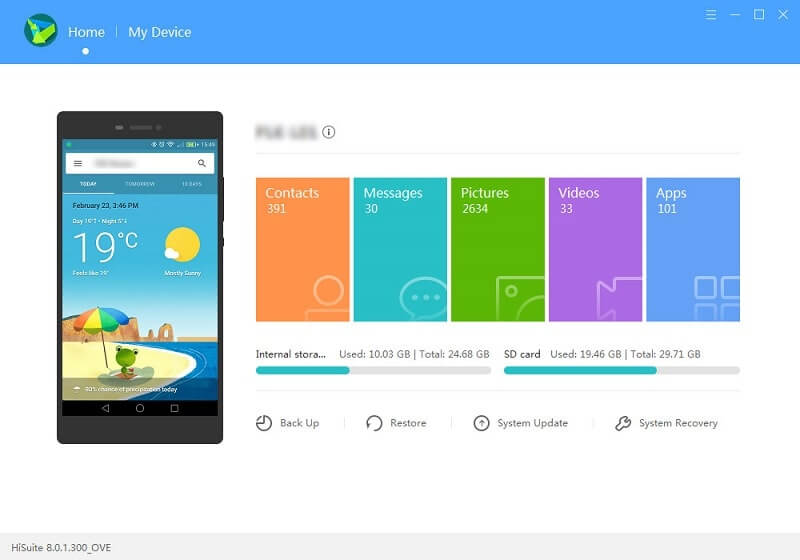
恢复已删除数据的另一种方法是使用Google备份。 设置新设备后,每台Android设备均在其设备中具有此功能。 您需要的条件之一就是拥有一个Google帐户。
因此,一旦您能够使用Google备份并启用它,便可以继续并轻松地从Huawei P30恢复丢失的数据。 为了让您知道如何做,这里是您需要遵循的步骤。
第1步:继续并在设备上启动Google云端硬盘。
步骤2:然后继续进入“我的设备”页面。
步骤3:进入该页面后,继续并点击屏幕右上角的三点图标。
步骤4:然后在屏幕上出现的下拉菜单上,继续并选择设置。
步骤5:然后继续并单击Manage Backup(管理备份)选项。 然后,您将能够查看使用Google备份的应用列表。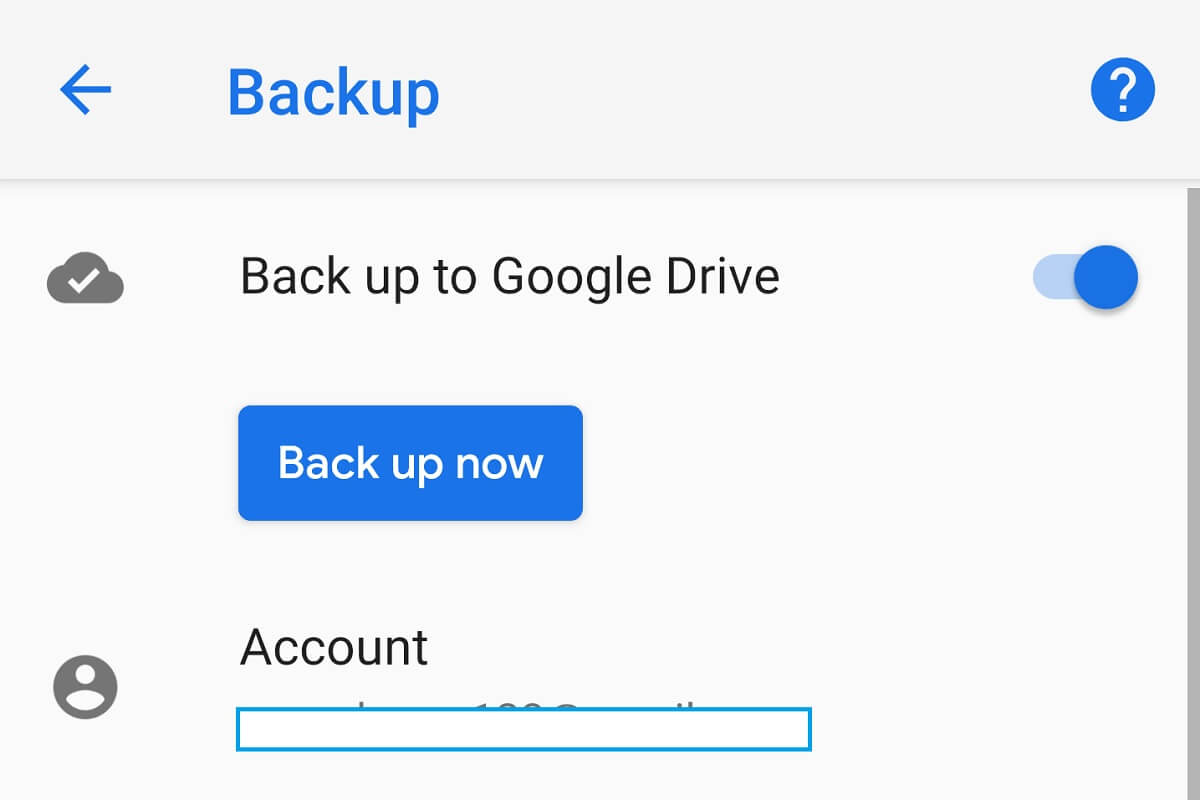
所以你有它! 从华为P30设备恢复已删除文件的方法实际上有很多方法。 您可以使用备份,也可以使用我们向您显示的推荐工具。
您还应该记住的另一件事是,一旦您在Android设备上丢失了一些数据,请确保不要使用它,以便仍然能够恢复丢失的数据。 因为如果您继续使用设备,则丢失的数据将在您的Android设备上永久删除,并且您将无法再恢复它们。
另外,如果您要信任一种可用于从Android设备恢复丢失的数据的工具,请确保您信任 FoneDog Android数据恢复 工具。 这是因为该程序将能够恢复您丢失的所有数据。 通过使用该程序,您将能够有选择地恢复它们。
FoneDog Android数据恢复程序是一种非常易于使用且非常高效的工具。 它将能够取回在任何Android设备上丢失的所有已删除数据。 凭借其快速的流程,您将能够立即将其恢复。
发表评论
评论
热门文章
/
有趣乏味
/
简单困难
谢谢! 这是您的选择:
Excellent
评分: 5.0 / 5 (基于 2 评级)